
- PicsArtで画像の文字を自然に消したい
- 画像に映った不要なものを消したい
そんな方にクローンを使って画像の文字の消す方法を解説していきます。
目次
PicsArtを使った画像の文字の消し方
画像の文字を消すには、ブラシやクローン機能を使います。
クローンツールを使って画像の文字を消す手順
⑴ツールを選択する
⑵クローンを選択する
⑶クローンツールの状態で消したい文字の近くの背景をタップする
※クローンツールはタップした場所の素材をコピーすることができます。
⑷背景をタップすると、アイコンが筆に変わる
⑸消したい場所をタップして文字を消していく
⑹背景をコピーする→文字を消すを繰り返していくと文字が消える
⑺完成↓
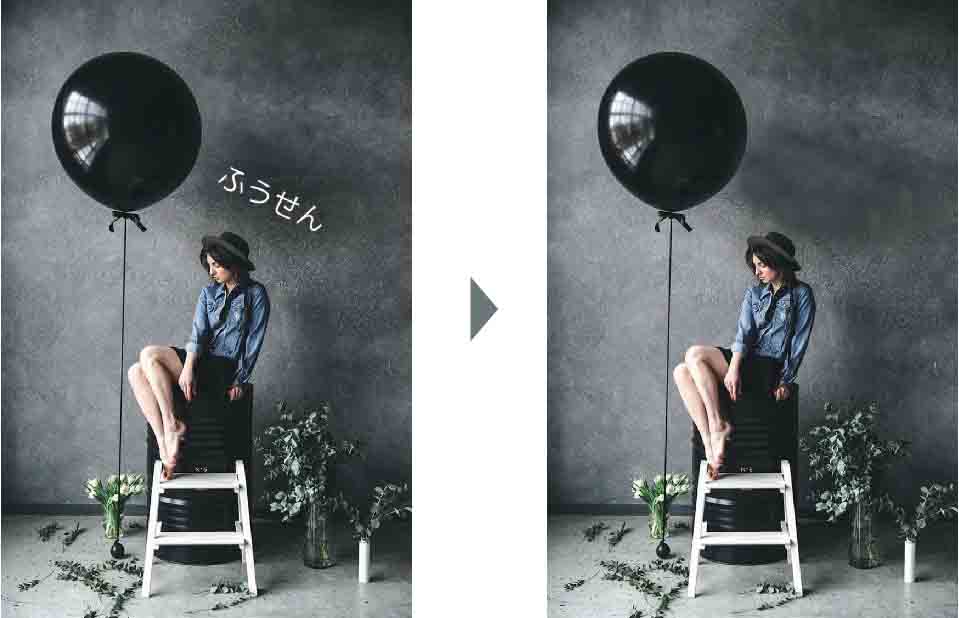
ブラシの調整方法
文字が上手く消せない場合はブラシを調整して、文字を消すのにちょうど良いサイズや硬さに変更しましょう。
⑴ブラシの状態でもう1度ブラシをタップすると、ブラシオプションが表示される
⑵ブラシを調整する
PicsArtを使った画像の文字の消し方まとめ!

PicksArtで画像の文字を消せるのはクローンツールです。
クローンツールを使えば、消したい文字周りの画像をコピーして文字を消すことができます。
クローンツールはブラシサイズ、硬さを調整して使いやすいように調整しましょう。
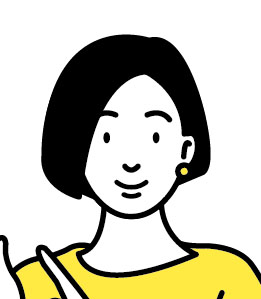
もっと自由に画像編集したい!
と思う方にはPhotoshopがおすすめです。

✔︎関連記事はこちら









この記事ではPicsArtで画像の文字を消す方法について解説しています。